1、桌面空白处右击在弹出快捷菜撮劝丛食单中,依次选择“新建”—“Microsoft Word文档”,在桌面上建立一个名为“新建 Microsoft Word 文档”的word文档。
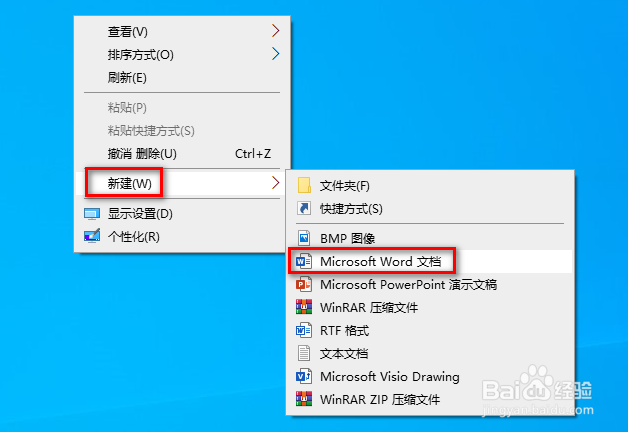
2、双击桌面上新建的word文档,打开word文档。

3、在打开的word文档界面,依次单击“布局”—“稿纸设置”,打开“稿纸设置”界面。
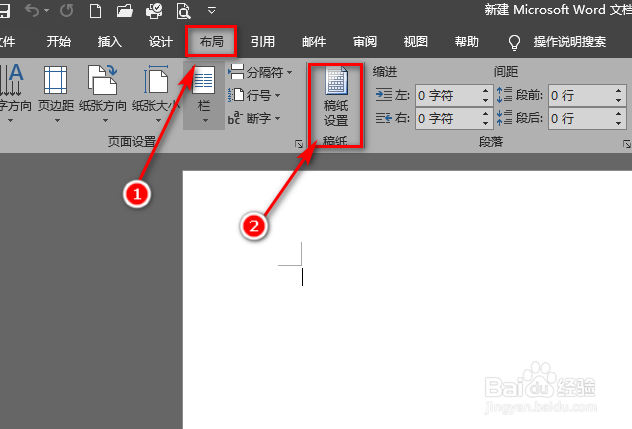
4、在“稿纸设置”界面,格式下选择“方格式稿纸”后单击“确认”。word自动设置成方格。

5、总结 :1、桌面空处右击,选择“新建”—“Microsoft Word文档”。2、双击桌面上新建的word文档,打开wor颊俄岿髭d文档3、依次单击“布局”—“稿纸设置”—选择"方格式稿纸"—"确认"

